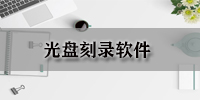ones刻录软件中文版是一款体积小巧但拥有强大功能的光盘刻录软件。ones刻录软件中文版除了能对光盘进行MP3、MP4、MWA等多种视频、音频格式的信息写入外,也能对旧刻录盘的内容进行擦除、重写。ones刻录软件中文版全新的模糊逻辑“选项检查”引擎,可以对用户输入的所有选项与设定进行检查,防止刻录过程中出现错误。
ones刻录软件中文版是一款体积小巧但拥有强大功能的光盘刻录软件。ones刻录软件中文版除了能对光盘进行MP3、MP4、MWA等多种视频、音频格式的信息写入外,也能对旧刻录盘的内容进行擦除、重写。ones刻录软件中文版全新的模糊逻辑“选项检查”引擎,可以对用户输入的所有选项与设定进行检查,防止刻录过程中出现错误。
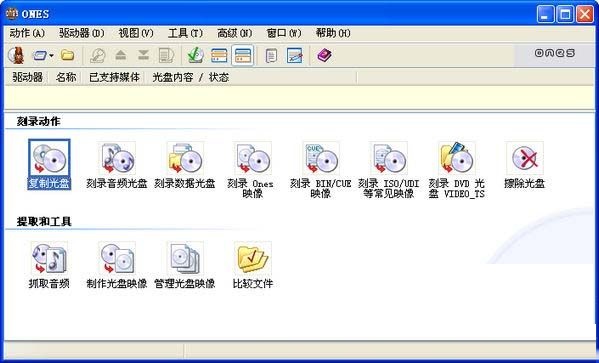
常见问题
以下是ONES刻录软件常见问题及解决方法,结合用户高频需求和官方指南整理:
一、刻录失败或报错
错误提示:文档无效或已损坏
原因:选择的刻录模式与文件类型不匹配(如未正确选择ISO镜像文件类型)。
解决:
刻录ISO文件时,选择「刻录常见映像」图标(第6个图标),而非直接使用「刻录光盘映像」功能。
在文件选择界面,确保类型设置为「所有文件」或正确匹配的格式(如ISO、BIN/CUE等)。
错误代码0x80004005
原因:系统权限不足或光驱驱动异常。
解决:
以管理员身份运行ONES软件。
检查光驱是否支持刻录功能(如DVD-RW/DVD+RW)。
刻录后光盘无法读取
可能原因:
刻录速度过高(建议选择中速MED模式)。
光盘质量差或刻录机激光头老化。
解决:
更换优质光盘品牌(如威宝、铼德)。
降低刻录速度至16X以下,或尝试更换刻录机。
二、功能操作问题
如何追加刻录数据?
操作步骤:
刻录时选择「DVD Incremental-Open」模式,保持光盘不封闭。
后续刻录时,通过「文件」→「打开」加载原刻录任务文件(.pth格式)继续添加数据。
注意:DVD光盘最多建议追加刻录3-4次,避免损坏。
如何复制整张光盘?
步骤:
点击「复制光盘」图标,放入原盘并读取。
读取完成后更换空白盘,选择中速刻录。
提示:若需批量复制,提前在「详细资料」中设置份数。
MOV格式视频无法刻录为DVD
解决:
使用ONES的「视频光盘」功能,软件会自动转换格式。
或先用第三方工具(如格式工厂)将MOV转为MPEG-2格式再刻录。
三、兼容性与设置
支持哪些文件格式?
音频:MP3/WMA/WAV;视频:ISO/BIN/CUE;数据:任意文件。
特殊格式:支持CDText、CDExtra等专业元数据写入。
写入模式如何选择?
CD/DVD一次性刻录:选择「Closed」模式(如DVD Incremental-Closed)。
多区段追加刻录:选择「Open」模式(如DVD Incremental-Open)。
系统兼容性问题
Win7/Win10系统若提示权限错误,可尝试关闭杀毒软件或切换为UltraISO等替代工具。
四、其他高频问题
安装失败:确保下载安装包来自官网,关闭防火墙后重试。
界面显示异常:右键软件图标选择「以兼容模式运行」(如Windows XP兼容模式)。
刻录机不识别:更新光驱驱动,或通过「控制面板」→「设备管理器」检查硬件状态。
软件介绍
ones刻录软件中文版是一款高品质的“数字绿色刻录软件”。支持CD-ROM、CD、视频文件、MP3, WMA 或 WAV等。可自动识别错误。
使用了新的刻录引擎,引入了全新的模糊逻辑“选项检查”引擎,可以对用户输入的所有选项与设定进行检查,报告刻录时可能出现的问题。这样就降低了出错的机率,防止用户作出不合理的设定。使用动态用户界面,可以同时适应新手和高手。支持各种刻录格式,并支持 RAW 模式以及直接复制。可以从MP3、WMA、WAV 等格式创建音乐辑。完全支持 CD Text,CD Extra,Pre-Gap,UPC 与 ISRC。
功能特色
1、复制光盘
2、音频光盘
3、数据光盘
4、刻录光盘映像
5、刻录BIN/CUE映像
6、刻录常见映像
7、刻录VIDEO-TS
8.擦除光盘
9.抓取音频
10.提取光盘映像
11.管理光盘映像
12.比较文件。
安装步骤
1、首先在华军下载下载ONES光盘刻录软件安装包,下载完成后解压得到exe文件,双击运行进入安装向导界面,用户点击下一步继续安装。
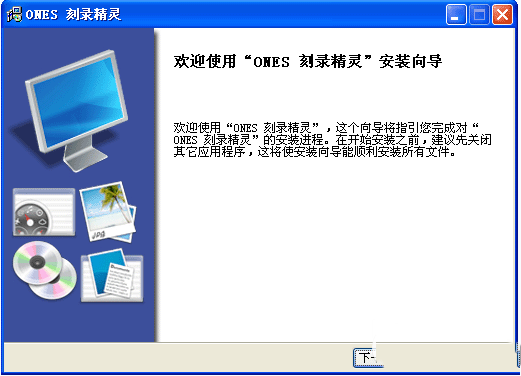
2、进入ONES光盘刻录软件安装位置选择界面,用户可以选择默认安装,直接点击下一步或者点击浏览选择合适的安装位置,然后在点击下一步。(小编建议用户自行选择安装位置。因为默认安装会将软件安装到系统C盘中,C盘软件过多会导致电脑运行变慢。)
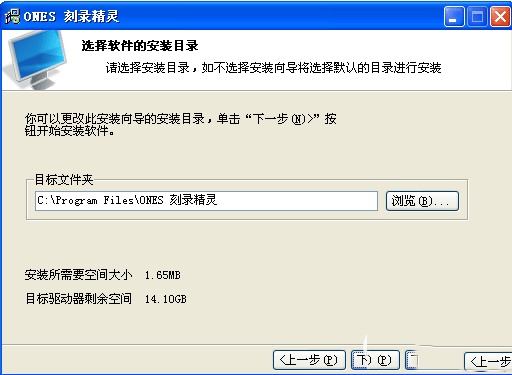
3、进入ONES光盘刻录软件程序文件夹选择界面,用户可以输入新的文件夹名称或者选择现有的文件夹,然后点击下一步。
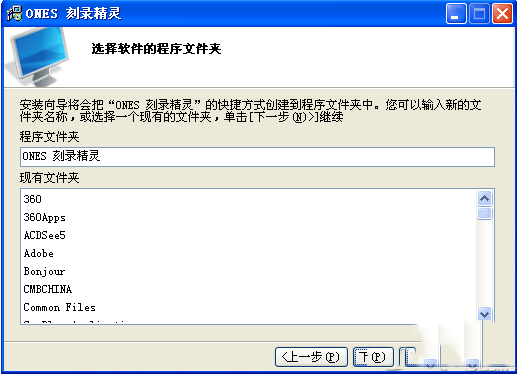
4、进入确认安装界面,用户如果前面的设置都完成的话点击安装就可或者设置有问题用户可以点击上一步返回修改后在进行下一步操作。
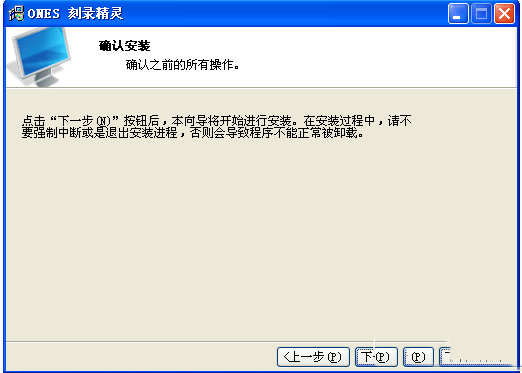
5、ONES光盘刻录软件安装完成,如下图所示,在界面还有附加的选项,用户可以根据自己的需要选择需要的,将不需要的选项取消勾选后点击完成就可以完成安装了。
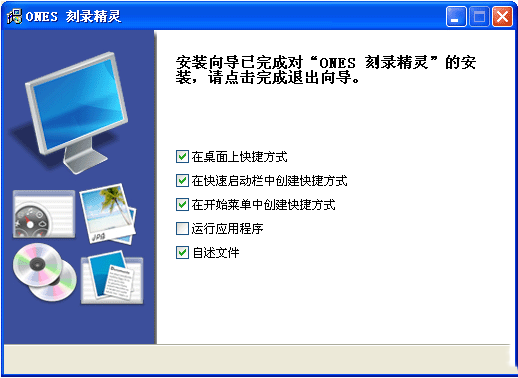
使用教程
1、ONES软件的下载安装前面经验中已经讲过,这里我们直入话题。首先打开ONES软件。点击界面上的 复制光盘图标。
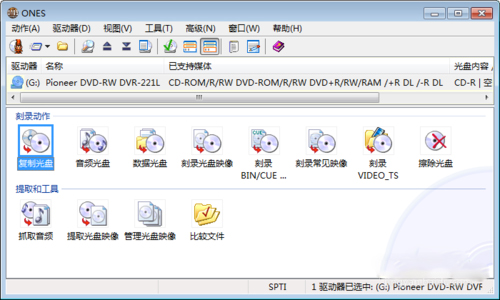
2、双击运行后,弹出刻录窗口。放入要复制的原盘,几秒后显示盘的容量信息。
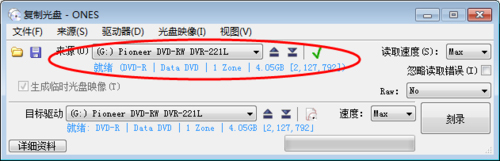
3、读取速度选择MAX,刻录速度选择MED中速。设置好后,点击刻录按钮,开始执行原盘读取。读取时间长短根据光盘类别和内容,DVD时间大约为6分钟,CD大约3分钟左右。
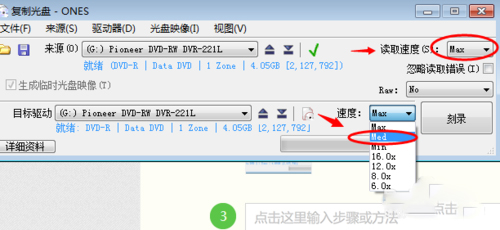
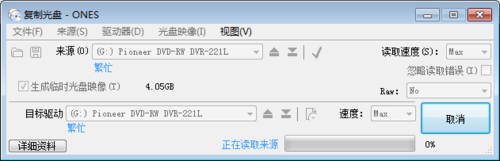


4、原盘读取完成后,光驱会自动弹出光盘,并显示等待窗口,正在等待目标驱动器。。。 当放入空白光盘后,软件自动进入刻录复制步骤。
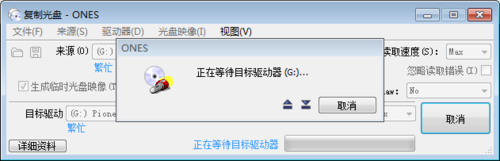
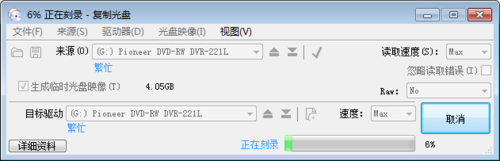

5、等刻录完毕后,光盘会自动弹出。如果想多复制几张,可以在读取原盘之前,点击左下角的 详细资料 按钮,打开详细设置,输入需要复制的份数。
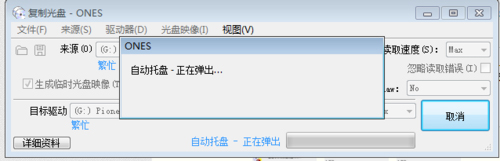
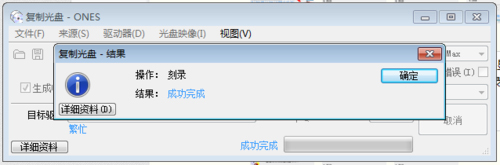

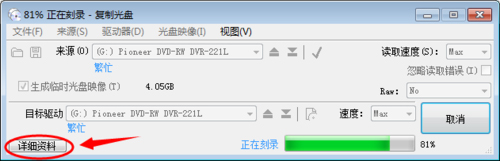
常见问题
Q1:ones怎么设置多次刻录?
在刻录方式里选区段刻录(Session At Once, 即SAO 模式):
这种写入模式一次只刻录一个区段而非整张光盘,余下的光盘空间下次可以继续使用; 每次刻录新区段时都要占用约13MB左右的光盘空间用于存储该区段的结构以及上一区段的联接信息,并为建立下个区段作好准备。
Q2:ones光盘刻录软件怎么刻录视频dvd光盘?
1、打开ONES刻录软件,插入一张空白的光盘,插入光盘后,点击【VIDEO_TS】选项。
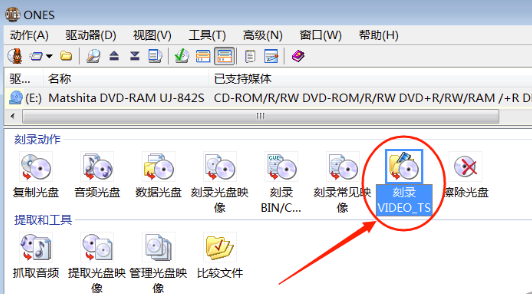
2、进入VIDEO_TS界面,点击文件夹图标,选择你要添加的文件。
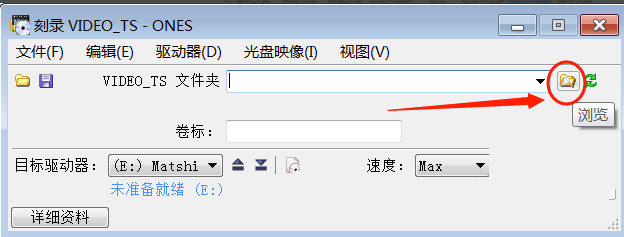
3、打开浏览文件夹界面,选择视频所在的文件夹,选择完成后点击【确定】。
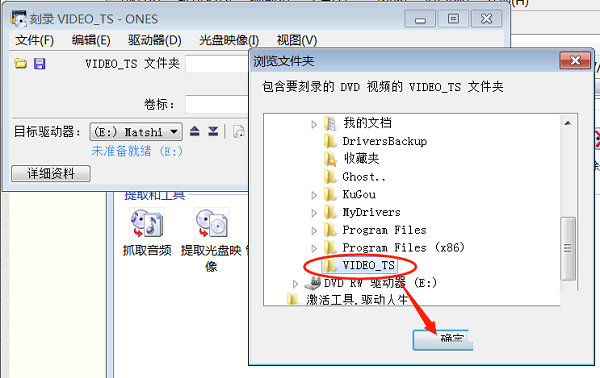
4、添加完成视频后,您可以选择刻录的速度,Max最快,Med中速,Min慢速,您可以自行选择,小编建议选择中速,其他的速度可以会不稳定
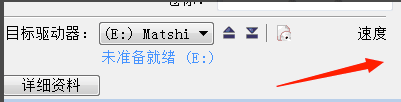
5、都选择完成后,点击【刻录】。您耐心等待刻录完成就可以。
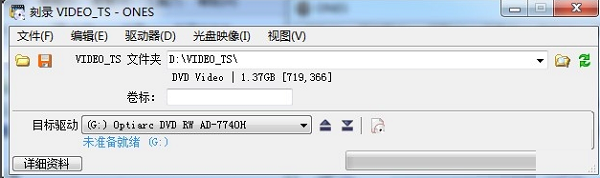

 WinISO 正式版 v7.1.1.8327
WinISO 正式版 v7.1.1.8327
 ultraiso v9.7.6.3860
ultraiso v9.7.6.3860
 Pavtube BDMagic 最新版 v4.9.3.0
Pavtube BDMagic 最新版 v4.9.3.0
 Vegas DVD Architect 官方中文版v7.0
Vegas DVD Architect 官方中文版v7.0
 UNetbootin windows版 v7.02
UNetbootin windows版 v7.02
 IsoBuster 官方中文版 v4.6
IsoBuster 官方中文版 v4.6